Dacă doriți să faceți mai mult în birou, tastele fierbinte sunt doar un instrument indispensabil. Aflați combinațiile de bază pentru Windows și Mac, programele Microsoft Office, browserul Chrome și Gmail.
Comenzi rapide de bază Mac

Mac-ul de-a lungul ultimilor ani s-au răspândit pe scară largă în birouri. Dacă doriți să îl utilizați la maxim, încercați câteva comenzi rapide de la tastatură.
1. Command + W - închideți fereastra.
2. Comandă + Shift +? - deschideți meniul "Ajutor".
3. Command + Shift + 3 - faceți o captură de ecran.
4. Ctrl + Command + D - aflați definiția cuvântului selectat.
5. Command + Shift + T - deschideți ultima filă închisă.
6. Command + Tab - comuta între programele deschise.
7. Command + bara de spațiu - căutați fișiere pe computer utilizând Spotlight.
8. Shift + Ctrl + butonul de alimentare - pune computerul în modul de repaus.
9. Ctrl + Opțiune + Comandă + 8 - inversează culorile de pe ecran.
10. Ctrl + Opțiune + Comandă + Ejectare - opriți repede computerul.
11. Command + Option + semn "+"; Comanda + opțiunea + semn "-" - scală ecranul.
Chei rapide pentru Windows
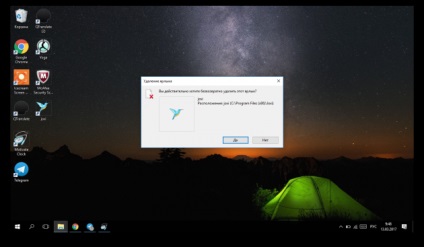
La fel ca Mac, Windows are sute de comenzi rapide de la tastatură care vă vor permite să lucrați fără mouse și să creșteți productivitatea.
12. Shift + Delete - șterge definitiv un obiect fără a îl muta în coșul de gunoi.
13. Ctrl + Shift + N - creați un nou dosar.
14. Windows Key + Shift + săgeată stânga / dreapta - mutați fereastra pe alt monitor.
15. Windows Key + D - minimiza toate ferestrele.
16. Windows Key + F1 - sunați la ajutorul Windows.
17. Alt + F4 - închideți fereastra în care lucrați.
18. Ctrl + Shift + Esc - invocă managerul de activități.
19. Windows Key + arrow sus - extindeți fereastra.
Principalele comenzi rapide Microsoft Office
Suita standard de birotică Microsoft Office are multe taste rapide care vă vor ajuta să lucrați mai eficient. Iată câteva dintre ele.
20. Ctrl + S - salvați.
21. Ctrl + O - deschideți fișierul.
22. Ctrl + C - copie.
24. Ctrl + A - selectați toate.
Taste cheie cheie Microsoft Word
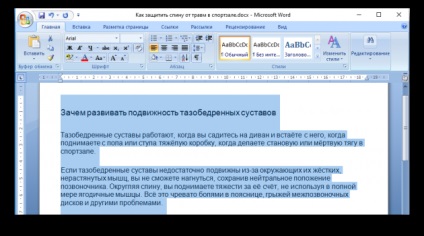
25. F7 - verificați ortografia.
26. F4 - repetați ultima acțiune.
27. Shift + F3 - schimbați cazul literelor.
28. Ctrl + Backspace - șterge ultimul cuvânt.
29. Ctrl + Shift + N - aplicați stilul "Normal".
30. Alt + Shift + D - introduceți data.
Principalele comenzi rapide Microsoft Excel
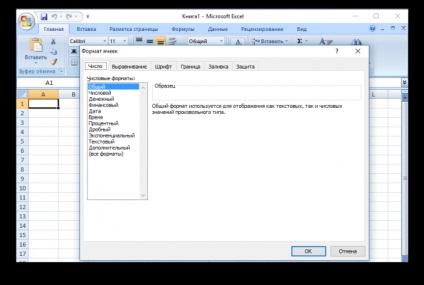
31. Ctrl + N - creați o carte nouă.
32. Shift + space - selectați întreaga linie.
33. Ctrl + Bara de spațiu - selectați întreaga coloană.
34. Ctrl + 1 - apelați fereastra "Formatare celule".
35. Shift + F11 - adăugați o foaie nouă.
Taste cheie cheie Microsoft PowerPoint

36. Ctrl + M - adăugați un diapozitiv nou.
37. Ctrl + Shift + C; Ctrl + Shift + V - copiați și inserați formatul.
Mac: Comandă + Shift + C; Comandă + Shift + V.
38. Ctrl + D - duplică obiectul.
39. Ctrl + G; Ctrl + Shift + G - grup sau obiecte de grup.
Mac: Comandă + Opțiune + G; Comandă + Opțiune + Shift + G.
40. Țineți Shift și scala - salvați proporțiile în timpul scalării.
Mac: țineți Shift și scalați.
41. Ctrl + Bara de spațiu - Ștergeți formatarea (numai pentru Windows).
Macul are un buton "Clear Format" de pe bara de instrumente.
Principalele comenzi rapide Google Chrome
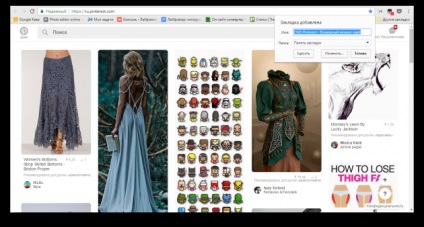
Google Chrome este unul dintre cele mai populare browsere din Rusia. Este timpul să cunoașteți câteva dintre comenzile rapide de la tastatură.
42. Ctrl + T - deschideți o filă nouă.
43. Ctrl + Shift + T - deschideți ultima filă închisă.
44. Ctrl + Shift + N - deschideți o fereastră nouă în modul incognito.
46. Ctrl + R - reîncărcați pagina.
48. Ctrl + F - căutați pagina.
49. Ctrl + J - urmăriți descărcările în Chrome.
Chei rapide pentru Gmail
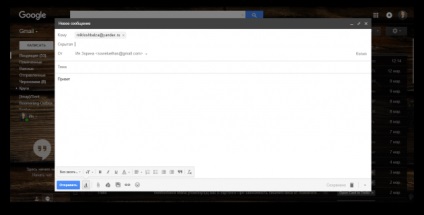
Iată câteva combinații care vă vor ajuta să vă gestionați rapid corespondența. Pentru a le utiliza, trebuie mai întâi să accesați setările Gmail și să activați comenzile rapide de la tastatură.
50. Ctrl + Shift + C - adăugați o copie.
51. Ctrl + Shift + B - adăugați o copie ascunsă.
52. K / J - accesați litera următoare / precedentă.
53. D - deschideți fereastra pentru a crea o nouă literă.
54. Tab și apoi introduceți - trimiteți mesajul.
Mac: Tab, apoi Enter.
56. Ctrl + B / I / U - faceți textul îngroșat, italic, subliniat.
59.! - trimiteți un mesaj către spam.
60. Ctrl + K - introduceți linkul.
Amintiți-vă aceste comenzi rapide de bază și vă veți putea face munca mai repede.
Articole similare
-
Rafturi pentru birou, principalele caracteristici ale rafturilor de birou
-
Modalități de reciclare a tbo pentru hoteluri, spitale, centre de birouri
Trimiteți-le prietenilor: